§68 Сеточные модели
Как строятся объекты?
По умолчанию объекты в Blender изображаются как объёмные твердые тела (англ. solid — сплошной). При этом не сразу понятно, как же программа может быстро перестраивать изображение при изменении точки наблюдения. Для того чтобы понять внутреннее устройство объектов, нужно с помощью списка  переключиться в другой режим, который называется Каркас (англ. wireframe). Мы увидим, что каркас куба включает (рис. 9.12):
переключиться в другой режим, который называется Каркас (англ. wireframe). Мы увидим, что каркас куба включает (рис. 9.12):
-
8 вершин: А, В, С, D, E, F, G и H;
- 12 рёбер, соединяющих вершины: AB, AD, ВС, CD, EF, EH, FG, GH, AE, BF, CG и DH
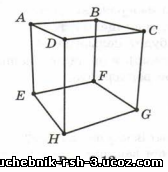
Вершина (англ. vertex) — это точка в трёхмерном пространстве, которая задается тремя координатами. Ребро (англ. edge) — это отрезок, соединяющий две вершины. Рёбра ограничивают грани (англ. face) — участки поверхностей. У куба 6 граней: ABCD, EFGH, ABFE, CDHG, ADHE и BCGF.
Такие модели называются сеточными (англ. mesh), потому что они представляют собой поверхности, которые строятся на сетке из рёбер. Чаще всего используются треугольные и четырёхугольные грани, однако последние версии Blender могут работать с гранями, состоящими из большего числа рёбер, — так называемыми N-угольниками или полигонами. Поэтому часто применяют выражение «полигональная модель» (от англ. polygon — многоугольник, полигон). Сфера и другие криволинейные поверхности тоже строятся из плоских граней, но их значительно больше, чем у куба.
Трёхмерные модели хранятся в векторном формате, для построения поверхности достаточно запомнить координаты вершин каркаса. По ним можно рассчитать координаты всех точек рёбер и граней. Каждая грань обрабатывается отдельно, поэтому чем больше граней, тем большее время требуется для расчётов
Редактирование сетки
Для изменения положения элементов сетки нужно перейти в режим редактирования (англ. Edit mode). В программе Blender для этого используется клавиша Tab.
В режиме редактирования можно работать с вершинами, рёбрами и гранями. Нужный тип объектов выбирается с помощью показанного на рис. 9.13 элемента управления, который расположен в нижней части рабочего окна, или с помощью всплывающего меню, которое вызывается нажатием клавиш Ctrl+Tab. На рисунке 9.13 первая кнопка выделена тёмным фоном, это означает, что включён режим работы с вершинами.

При нажатой клавише Shift можно включить несколько режимов выделения сразу, например выделять рёбра и грани.
Для выделения элементов сетки используются те же методы, что и при выделении объектов. Затем их можно перемещать, вращать и масштабировать. Очень удобно использовать круговое выделение (см. § 67).
По умолчанию при работе с рёбрами и гранями выделяются не только видимые, но и невидимые элементы, расположенные на задней поверхности объекта. Чтобы этого не происходило, нужно ограничить выделение только видимыми элементами, щёлкнув на кнопке  в нижней части рабочего окна.
в нижней части рабочего окна.
В режиме работы с вершинами щелчок левой кнопкой мыши при нажатой клавише Ctrl создаёт новую вершину, которая соединяется с уже выделенной вершиной. Если выделить две вершины (используя клавишу Shift) и нажать клавишу F, между ними строится новое ребро.
Чтобы создать новую грань, нужно выделить все вершины замкнутого многоугольника и нажать клавишу F.
Для доступа к другим операциям с элементами сеточной модели можно использовать всплывающие меню, которые появляются при нажатии клавиш Ctrl+У (меню для вершин), Ctrl+£ (меню для рёбер) и Ctrl+f (меню для граней).
В Blender существует особый режим пропорционального редактирования (англ. proportional editing). В этом режиме перемещаемая вершина, ребро или грань увлекает за собой соседние. В примере, показанном на рис. 9.14, перемещалась вверх только центральная вершина сетки.
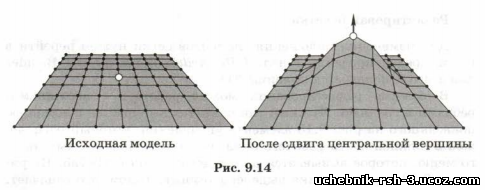
Деление рёбер и граней
Часто требуется разделить ребро или грань на несколько частей. Для этой цели проще всего использовать инструмент Подразделять (Subdivide), который делит выделенные рёбра или грани на несколько равных частей. Примеры его использования показаны на рис. 9,15.
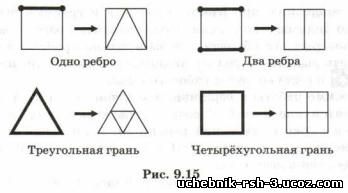
Существует также инструмент Нож (Knife), который позволяет «разрезать» выделенные рёбра. Для этого нужно при нажатой клавише К нажать и не отпускать левую кнопку мыши, после чего курсор становится похожим на нож. Теперь остаётся провести мышь через точки деления рёбер. Если нажимать Shift+K вместо К, рёбра, через которые проходит нож, делятся ровно пополам.

Инструмент Разрезать петлёй со сдвигом (Loop Cut and Slide), который вызывается нажатием клавиш Ctrl+R, позволяет рассечь грани по контуру вокруг объекта и сдвинуть сечение в нужное место (рис. 9.16). Колесиком мыши можно увеличивать число сечений.
Выдавливание
Один из самых полезных инструментов при работе с сеточными моделями — Выдавить участок (Extrude). Выдавливание состоит в том, что выбранная грань перемещается вдоль нормали (перпендикуляра к этой грани) и вокруг неё создаются новые грани. На рисунке 9.17 показаны два типа выдавливания центральной верхней грани куба.

Для того чтобы выполнить выдавливание, нужно выделить грань, нажать клавишу Е и мышью переместить грань в нужное положение.
Выдавливание можно применять также к выделенным рёбрам и вершинам. Чтобы они перемещались только по одной оси, нужно после клавиши Е нажать клавишу с названием этой оси (X, Y или Z)
Сглаживание
Вы уже знаете, что модель любой поверхности в программах трёхмерного моделирования строится из отдельных плоских граней. Однако во многих случаях реальный объект моделирования — гладкий, и на картинке нужно получить сглаженную поверхность (рис. 9.18).

Для сглаживания стыков между гранями используют инструмент Сгладить (Smooth), который может применяться как ко всему объекту, так и к отдельным граням. При этом важно, что геометрия объекта (количество граней, способ разбивки на грани) не изменяется. Обратите внимание на контур объекта — он остался угловатым. Программа выполняет сглаживание ("скругление») граней только при выводе изображения на экран, используя специальные алгоритмы затенения.
Есть и другой способ сглаживания — дополнительная разбивка на более мелкие грани, мы рассмотрим его в следующем параграфе.
Вопросы и задания
-
Что такое сеточная модель? Из каких элементов она состоит?
-
Подумайте, какими достоинствами и недостатками обладают сеточные модели
-
В каком формате (растровом или векторном) хранится информация о
сеточной модели? -
Как связано количество граней модели и время расчёта изображения
сцены? Какие рекомендации вы можете дать в связи с этим? -
Расскажите о приемах, которые можно использовать для редактирования сетки.
-
Что такое выдавливание?
-
Зачем нужно сглаживание